Istnieje wiele problemów z frameworkiem .NET 4.5 i .Net 4.5.1. Aby temu zaradzić, firma Microsoft postanowiła wydać w tym celu ważną aktualizację narzędzia do naprawy. Przeczytaj poniżej, aby uzyskać więcej informacji na ten temat.
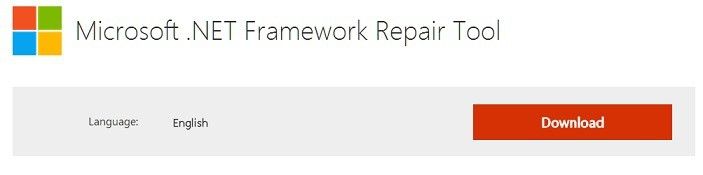
Microsoft wydał oficjalny .Narzędzie do naprawy NET Framework aby pomóc użytkownikom łatwo naprawić i rozwiązać irytujące problemy i problemy z ich wersjami .Net Framework. A teraz została wydana ważna aktualizacja, która rozwiązuje problemy z tymi konkretnymi wersjami — .NET 4.5 Framework i .NET 4.5.1 Framework.
- CZYTAJ TAKŻE: Jak zainstalować .Net Framework w Windows 10
Napraw problemy z .NET Framework za pomocą tych rozwiązań
Możesz pobrać .NET Framework Repair Tool bezpośrednio z serwerów Microsoft, aby na dobre naprawić problemy z NET Framework 4.5, 4.5.1.
Narzędzie do naprawy może rozwiązać tylko zainstalowane przez MSI aktualizacje .NET Framework od 3.5 SP1 do 4.5.1 i ma naprawdę niewielki rozmiar mniejszy niż jeden megabajt. Nie wpłynie to również na wersję, która została wstępnie zainstalowana z instalacją systemu Windows. A oto oficjalny dziennik zmian wszystkich zmian:
Do narzędzia dodano tryb cichy i tryb pasywny za pośrednictwem wiersza poleceń. Teraz narzędzie nie wymaga tylko działania w trybie interfejsu użytkownika. Dlatego zadanie można zautomatyzować. Narzędzie obsługuje teraz .NET Framework 4.5 i .NET Framework 4.5.1. Dlatego mocowanie i naprawa mają również zastosowanie do tych produktów.
Dodano nowy, opcjonalny przełącznik wiersza polecenia, aby umożliwić naprawę określonych wersji .NET Framework, aby zastąpić naprawę innych zainstalowanych wersji w tym samym czasie.
Plik dziennika wygenerowany przez narzędzie do naprawy można teraz opcjonalnie zapisać w lokalizacji określonej przez użytkownika za pomocą opcji wiersza polecenia. Ta nowa opcja zastępuje domyślną lokalizację, czyli pulpit bieżącego użytkownika w trybie interfejsu użytkownika i folder% temp% w trybie cichym / pasywnym.
Uwaga Zalecamy zapisywanie dzienników w określonej lokalizacji przy użyciu tej opcji, aby uruchomić narzędzie w trybie cichym lub pasywnym. Nowa opcja pozwala uruchomić narzędzie do naprawy w trybie Tylko zbieranie dzienników bez stosowania żadnych poprawek lub napraw. Ta opcja zapewnia elastyczność gromadzenia i sprawdzania dzienników przed zastosowaniem rzeczywistych poprawek. Dodano opcjonalną obsługę, która pozwala zrezygnować z gromadzenia danych w trybie cichym lub pasywnym. Aktualizacje oprogramowania poprawiają stabilność narzędzia i usuwają inne przyczyny niepowodzenia instalacji .NET Framework.
Chociaż narzędzie jest skierowane do specjalistów IT i programistów oraz tych, którzy są obeznani z technologią, przeciętny użytkownik może korzystać z tego narzędzia, ponieważ problemy te dotykają nas wszystkich.
Jeśli osoba zajmująca się naprawami nie rozwiąże problemów z platformą NET Framework, możesz także uruchomić DISM. Śmiało i uruchom Wiersz polecenia jako administrator, a następnie wprowadź poniższe polecenie, naciskając klawisz Enter po każdym:
- Dism / Online / Cleanup-Image / CheckHealth
- Dism / Online / Cleanup-Image / ScanHealth
- Dism / Online / Cleanup-Image / RestoreHealth
Jeśli nic nie działało i nadal występują problemy techniczne, najbezpieczniejszym rozwiązaniem jest odinstalowanie .NET Framework 4.5 i .NET Framework 4.5.1.
- Iść do Panel sterowania > Programy i funkcje

- Wybierz Włącz lub wyłącz funkcje systemu Windows
- Znajdź .NET Framework 5.5 i odznacz go
- Poczekaj na zakończenie operacji, a następnie uruchom ponownie komputer.
- Wykonaj te same kroki, aby zainstalować NET Framework.
Daj nam znać, jeśli udało Ci się rozwiązać problemy z NET Framework 4.5 napotkane przy użyciu powyższych rozwiązań.

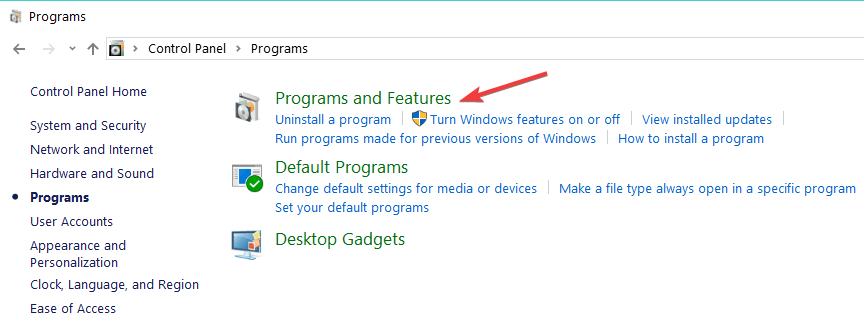

![Ten plik pochodzi z innego komputera i może być zablokowany [SUPER GUIDE]](https://pogotowie-komputerowe.org.pl/wp-content/cache/thumb/e9/7a0ba33b4d9aae9_150x95.png)
![Ta wersja pliku rysunku nie jest obsługiwana [SIMPLE FIX]](https://pogotowie-komputerowe.org.pl/wp-content/cache/thumb/3f/067bf4ee9e40a3f_150x95.png)
![Nie można przekształcić z postaci szeregowej super tajnych skrótów plików [PROFESSIONAL FIX]](https://pogotowie-komputerowe.org.pl/wp-content/cache/thumb/77/313a35d4deea877_150x95.png)
